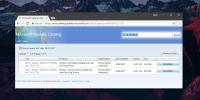حماية محركات الأقراص الخاصة بك مع تشفير محرك BitLocker في Windows 7
هناك العديد من الطرق التي يمكنك من خلالها إيقاف الوصول غير المصرح به إلى جهاز الكمبيوتر الخاص بك ولكن ماذا لو سرق أحدهم محرك الأقراص الثابتة؟ يحتوي Windows 7 على حل لهذه المشكلة. BitLocker هو أداة تشفير قرص كاملة تم تقديمها في الأصل في Windows Vista Enterprise الإصدار والآن تم تنفيذه في Windows 7 مع بعض الخيارات المحسنة مثل محرك أقراص USB التشفير. لقد أصبح الآن من السهل جدًا حماية محركات الأقراص الخاصة بك ، وحتى في حالة سرقة القرص أو فقده لن تتمكن من الوصول إلى بياناتك من قبل الشخص غير المصرح به.
لنرى كيف يمكننا تطبيق تشفير محرك BitLocker في Windows 7. بادئ ذي بدء اذهب إلى ابدأ> لوحة التحكم و اختار تشفير محرك BitLocker.
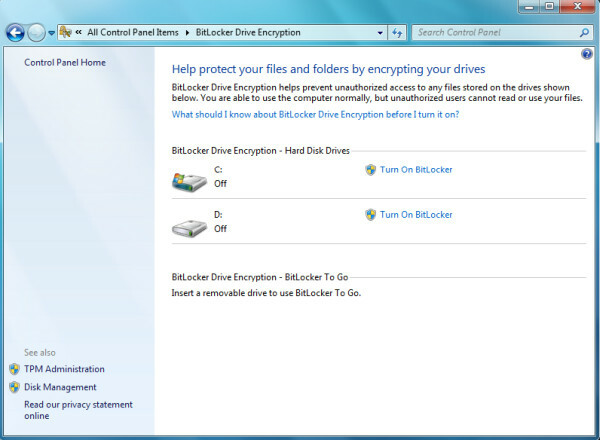
الآن لتطبيق BitLocker على أي محرك أقراص معين ، انقر فوق قم بتشغيل BitLocker. هنا هو مربع الحوار الذي سيتم عرضه.
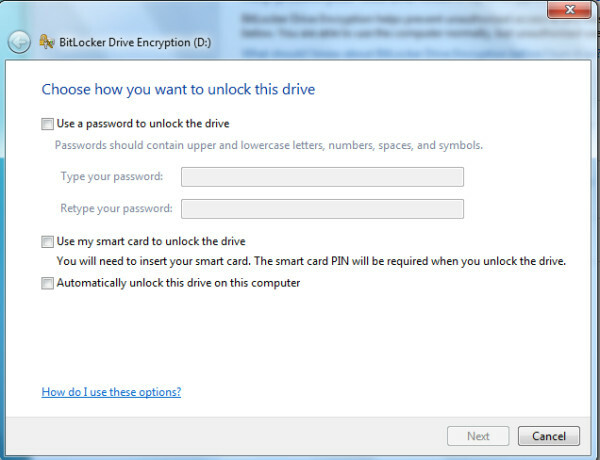
الآن ، قم بتعيين كلمة المرور لمحرك الأقراص المحدد عن طريق تحديد "استخدم كلمة مرور لفتح محرك الأقراص"وإدخال كلمة المرور مرتين.
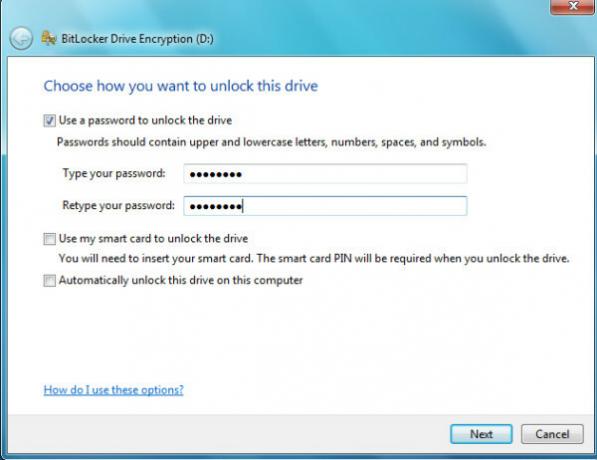
يمكنك أيضًا استخدام بطاقتك الذكية لفتح محرك الأقراص باستخدام استخدم بطاقتي الذكية لفتح محرك الأقراص أو يمكنك فتح محرك الأقراص تلقائيًا على هذا الكمبيوتر
. انقر التالى للمتابعة إلى الخطوة التالية ، في هذه الخطوة ، اختر المكان الذي تريد حفظ مفتاح إلغاء القفل فيه. ستكون هناك حاجة لذلك إذا نسيت كلمة المرور الخاصة بك ، فستتمكن من فتح محرك الأقراص باستخدام هذا المفتاح.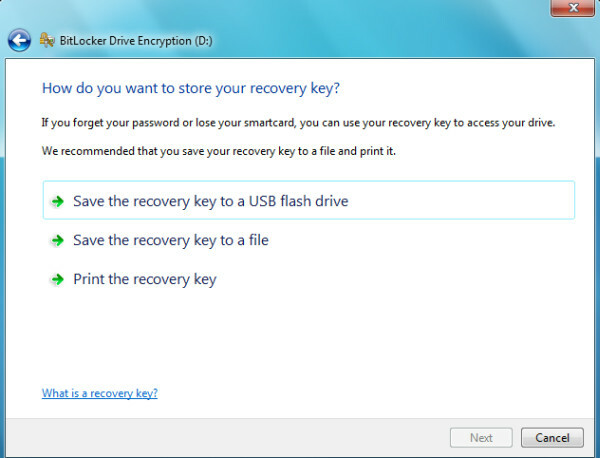
انقر التالى وسيتم نقلك إلى الخطوة الأخيرة ، تأكد من تشفير محرك الأقراص بالنقر ابدأ التشفير.
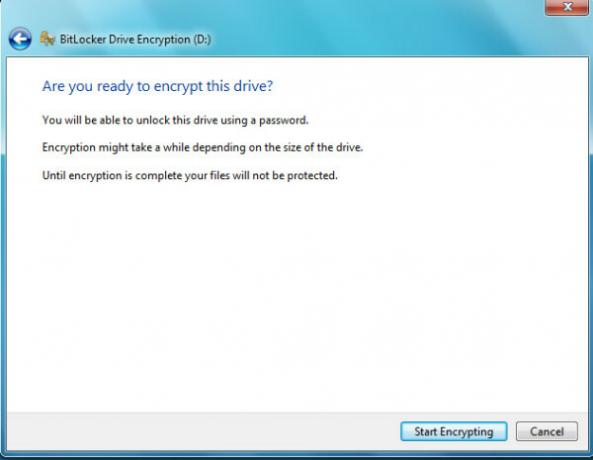
الآن سيتم حماية محرك الأقراص الخاص بك ، وفي حالة قيام شخص ما بسرقة محرك الأقراص الثابتة أو محرك أقراص USB ، فلن يتمكن هذا الشخص من الوصول إلى بياناتك. استمتع!
بحث
المشاركات الاخيرة
كيفية تغيير حجم رمز شريط المهام بناءً على حجم الشاشة في Windows 10
يمكن لشريط المهام أن يضم التطبيقات المثبتة التي تستخدمها بشكل متكرر...
كيفية إزالة ASUS Smart Gestures في نظام التشغيل Windows 10
تتميز أجهزة الكمبيوتر المحمولة من ASUS بأناقتها الذكية إيماءات ممكّ...
يحلل GetFoldersize حجم القرص الصلب ومساحة حرة في الوقت الحقيقي
يتم استخدام محللات استخدام مساحة القرص لتحديد المجلدات والملفات الت...